Whatsapp è una delle app più utilizzate al mondo grazie alla quale milioni di persone comunicano in modo semplice e gratuito fra di loro. Whatsapp ha introdotto una vera rivoluzione nella comunicazione multimediale e nonostante la nascita di tante applicazioni simili (anche molto pubblicizzate), essa rimane la preferita per la stragrande maggioranza degli utenti. Per chi possiede un dispositivo iOS e utilizza Whatsapp, in questo articolo troverà una piccola ma interessante utility che consente di ripristinare e recuperare eventuali messaggi cancellati o persi su Whatsapp.
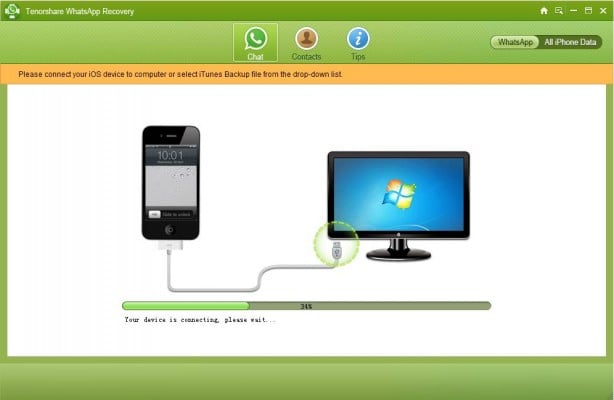
Questa utility si chiama Whatsapp Recovery ed è progettata proprio per recuperare le chat (e relativi allegati) rimosse da Whatsapp (su iPhone).
Le cause che possono portare alla perdita di messaggi, foto, video o altri file da Whatsapp sono diverse: cancellazione accidentale, aggiornamento dell’app senza aver fatto un backup, reset del dispositivo con conseguente perdita dei messaggi, aggiornamento iOS, ecc…
In tutti questi casi, Whatsapp Recovery può diventare una vera e propria salvezza in quanto permette di recuperare e ripristinare le conversazioni avute nel tempo con amici, colleghi e parenti.
Whatsapp Recovery è un’app compatibile con sistemi Windows e supporta tutti i modelli e versioni iOS di iPhone.
Di seguito mostriamo i passi necessari da seguire per ripristinare conversazioni Whatsapp cancellate da un iPhone.
Passo 1. Scarica e installa Whatsapp Recovery
Per prima cosa occorre scaricare e installare Whatsapp Recovery sul PC. Clicca Qui per scaricare la versione demo gratuita del programma.
Questa versione “trial” consente di visualizzare in anteprima tutti i messaggi recuperabili ma ha funzione di “Export” disabilitata. Con l’acquisto della licenza daquesta pagina (ha un costo di 11 euro) è possibile sbloccare tale funzionalità e procedere con il recupero di tutti i messaggi.
Passo 2. Collega iPhone al PC
Tramite un cavetto USB collega l’iPhone al computer e avvia Whatsapp Recovery. Il software immediatamente rileverà il dispositivo collegato e mostrerà una schermata come quella qui sotto:
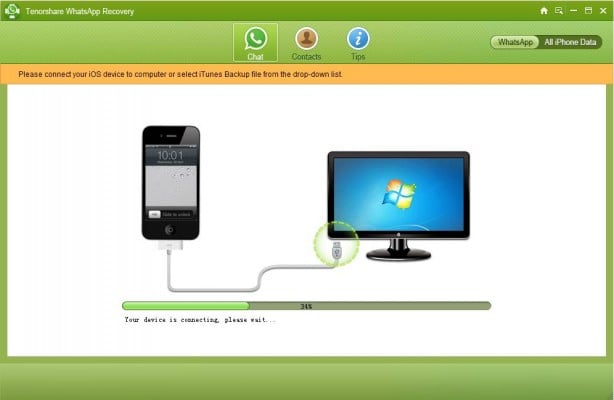
Dopo che l’iPhone viene rilevato sarà possibile selezionare una delle seguenti modalità di recupero:
Modo 1. Recupero da backup iTunes (se presente)
Modo 2. Recupero diretto dalla memoria dell’iPhone
In questa guida supponiamo di non avere a disposizione un backup iTunes conenente le informazioni che cerchiamo e quindi scegliamo la seconda modalità.
Passo 3. Avvia scansione
Dopo aver scelto la modalità di recupero dati dalla memoria interna del dispositivo iOS, bisogna avviare la scansione cliccando sul pulsante “Scan”. Il processo di scansione durerà solo qualche secondo. Subito dopo apparirà una schermata con tutti i messaggi trovati:
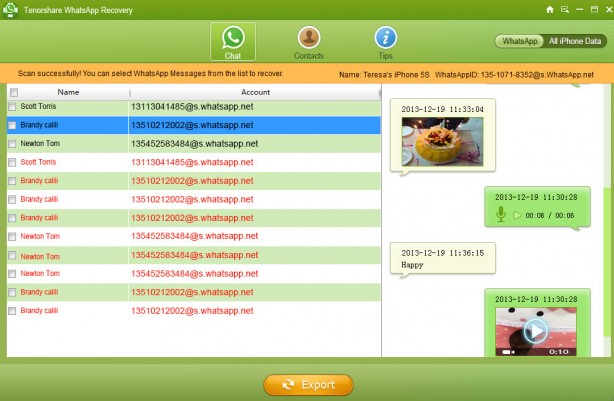
In rosso appariranno tutte le conversazioni Whatsapp che sono state cancellate in passato ma che risultano ancora recuperabili.
Passo 4. Recupero dati Whatsapp
Per finire non resta che selezionare le conversazioni da recuperare e cliccare in basso sul pulsante Export (attivo subito dopo l’acquisto della licenza). Le chat potranno essere salvate sul computer in formato xls, txt oppure xml. Oltre ai messaggi è possibile salvare anche i contatti (dalla sezione Contacts) in formato .vcf.
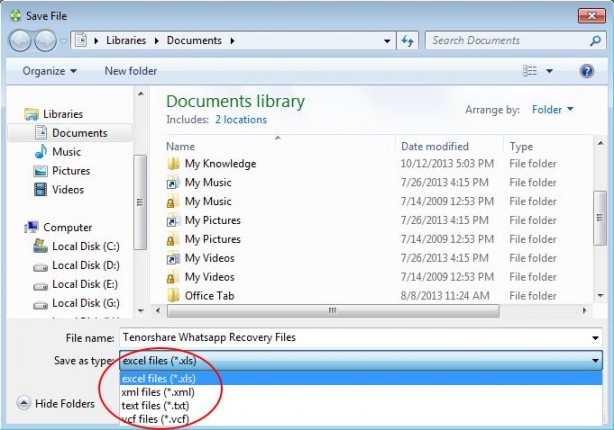
d



